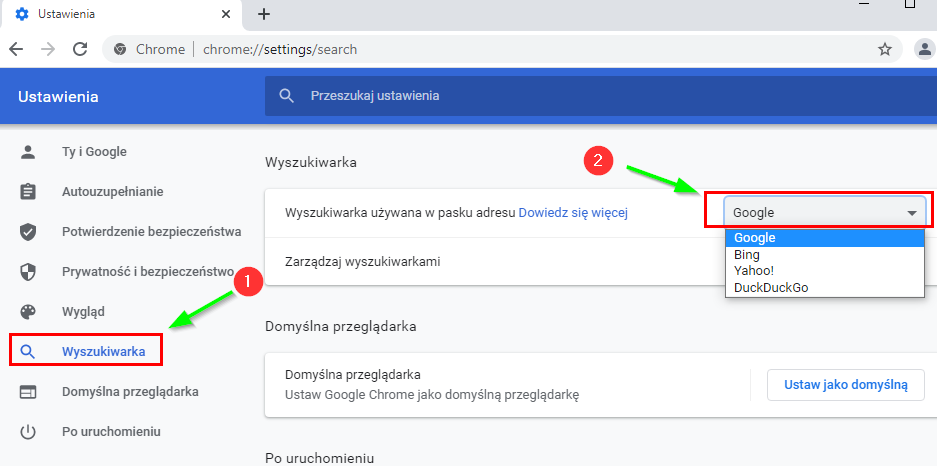Każda przeglądarka internetową ma ustawioną domyślna wyszukiwarkę według uznania, to znaczy gdy wpiszesz wyszukiwana frazę bezpośrednio w pasku adresu, zostanie ona wyszukana w domyślnej wyszukiwarce. W poniższym poście pokaże ci jak zmienić domyślną wyszukiwarkę w najbardziej popularnych przeglądarkach internetowych.
Jak zmienić domyślna wyszukiwarkę w Microsoft Edge (wersja chromium)
W przeglądarce Edge kliknij na ustawienia (3 kropki), a następnie w menu które się pojawi jeszcze raz na ustawienia lub wpisz w pasku adresu edge://settings/search i przejdź od razu do ostatniego podpunktu
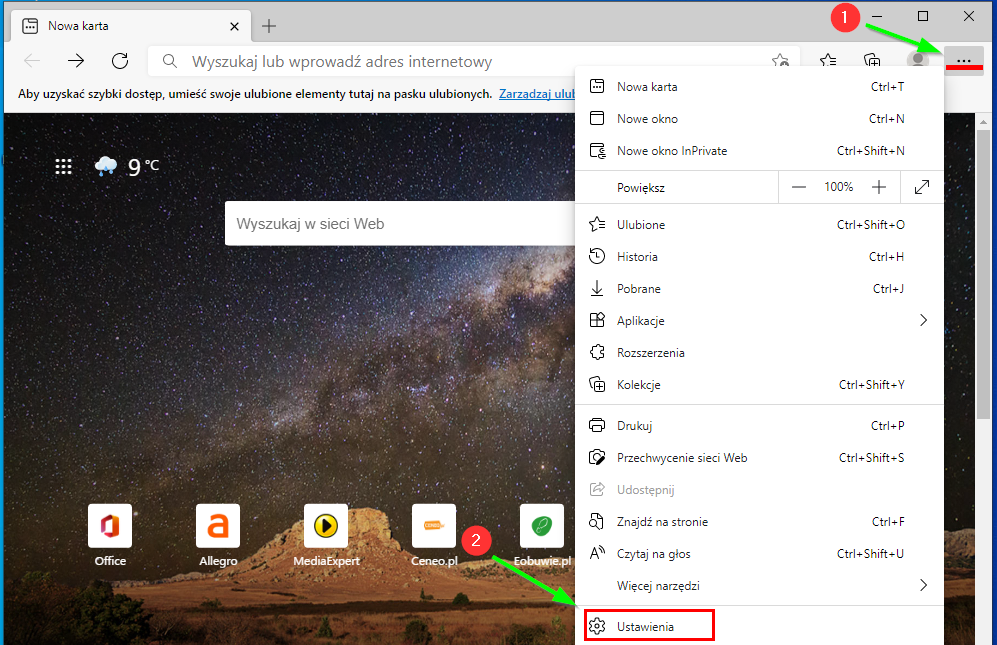
- Następnie w ustawieniach kliknij na „prywatność, wyszukiwanie i usługi”
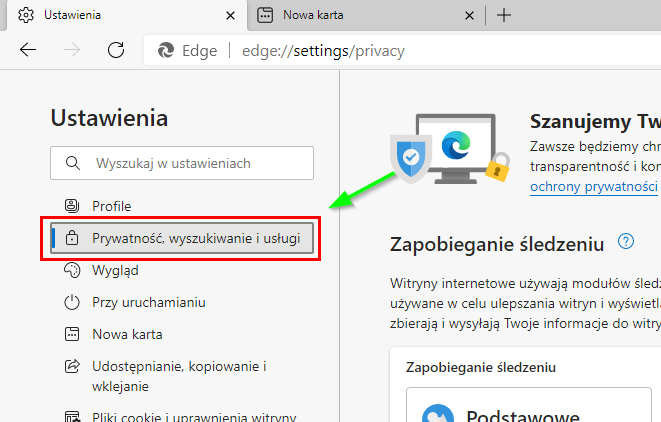
Nawiguj na sam dół i kliknij na „pasek adresu i wyszukiwanie”
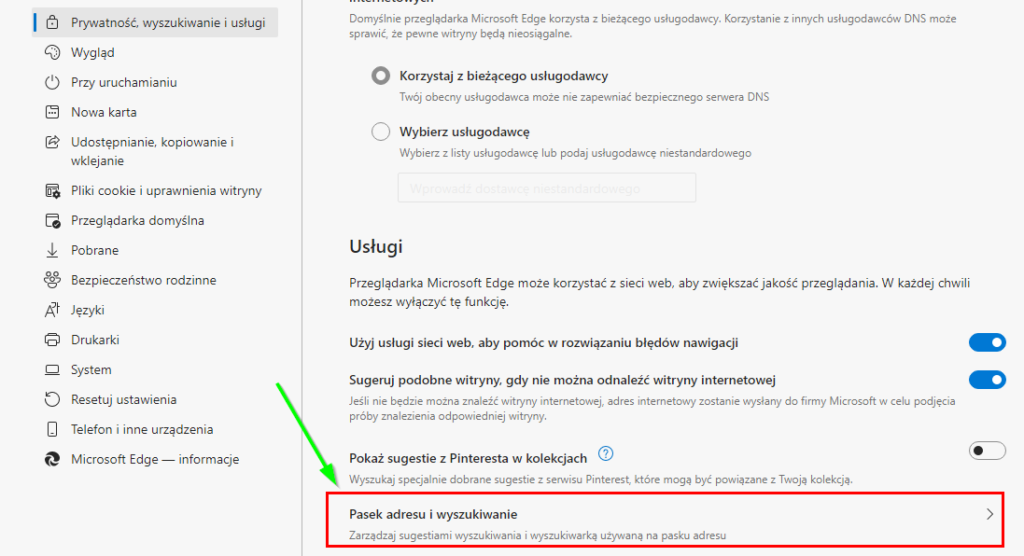
W tym miejscu poprzez rozwijane menu możesz zmienić domyślna wyszukiwarkę w Microsoft Edge (wersja Chromium)
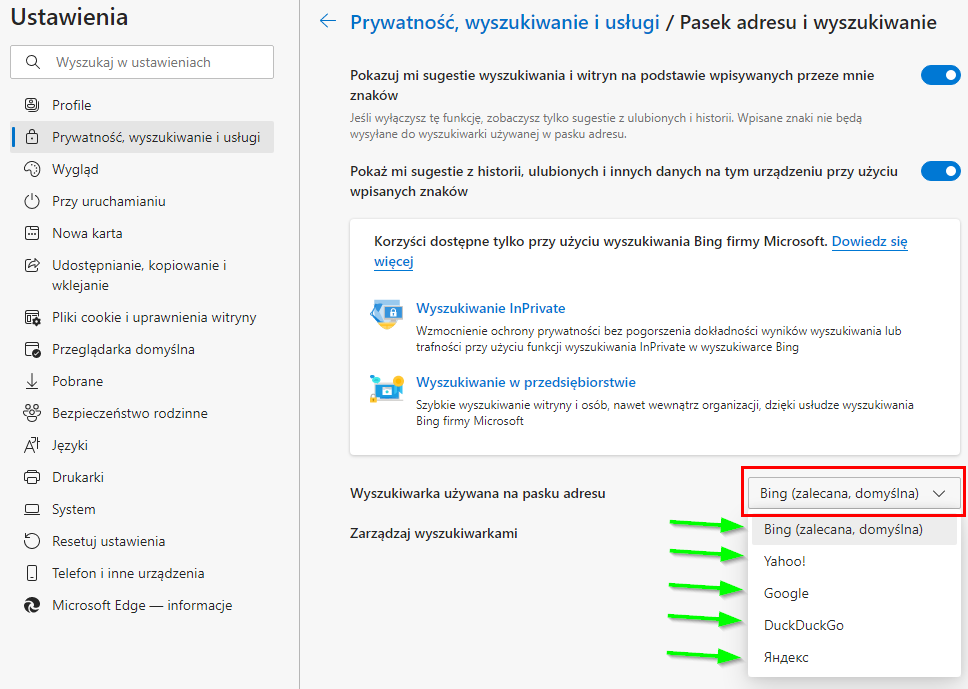
Jak zmienić domyślna wyszukiwarkę internetową w Firefoksie – Mozilli FireFox
W przeglądarce internetowej Firefox kliknij na „Ustawienia” (trzy paski) a następnie w menu wybierz „Opcje”
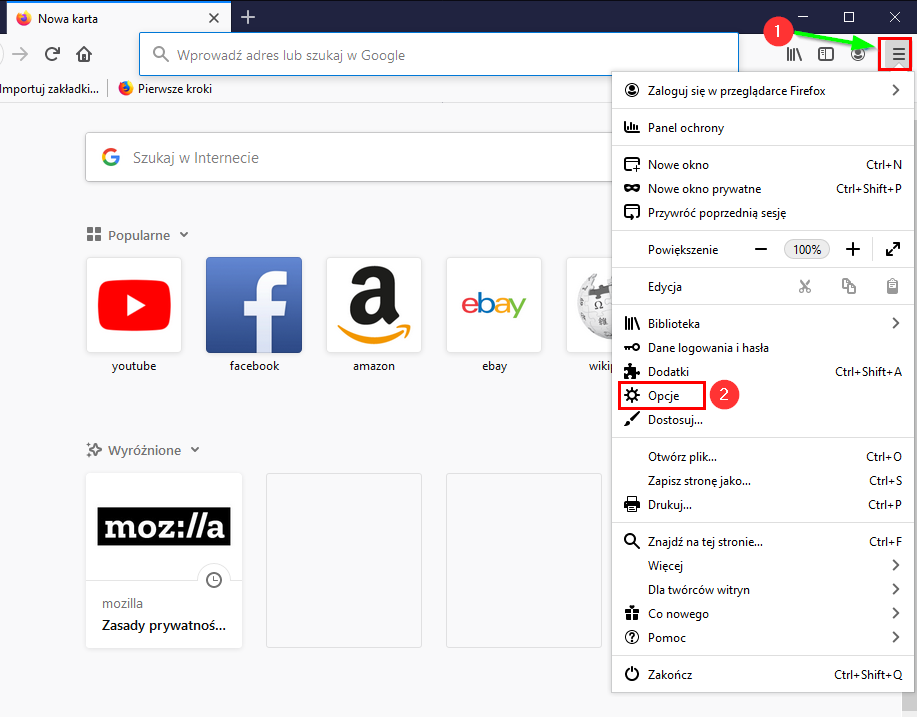
Następnie kliknij na „Wyszukiwanie” po lewej stronie, wtedy pojawi się okno w którym będzie można ustawić domyślną przeglądarkę w firefoksie.
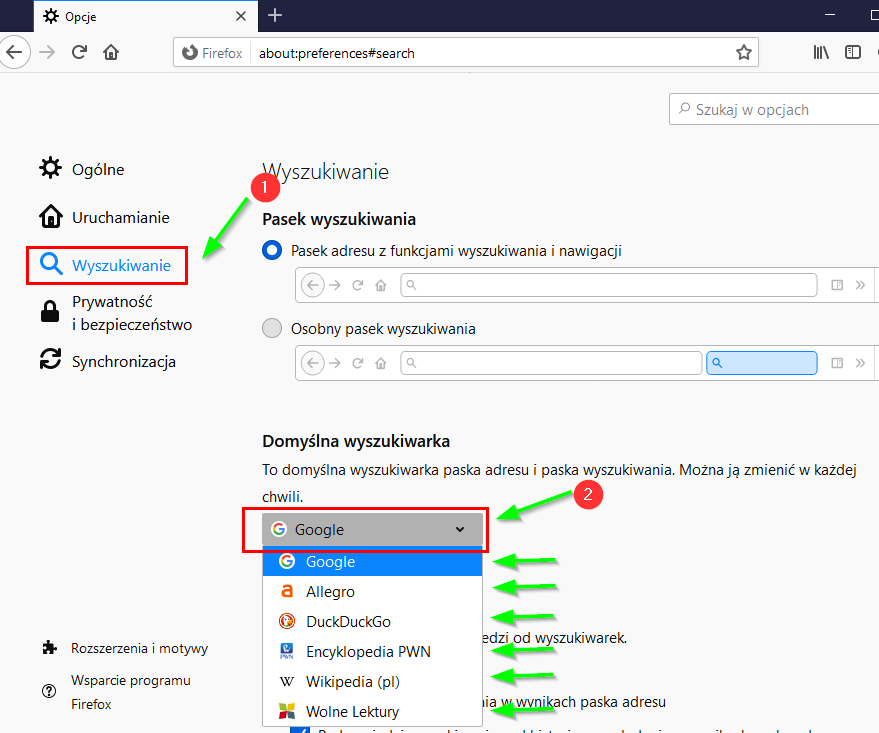
Jak zmienić domyślna wyszukiwarkę w Chrome
W przeglądarce internetowej Chrome kliknij na „ustawienia” (trzy kropki), następnie w menu którym się pojawi znowu na „ustawienia”
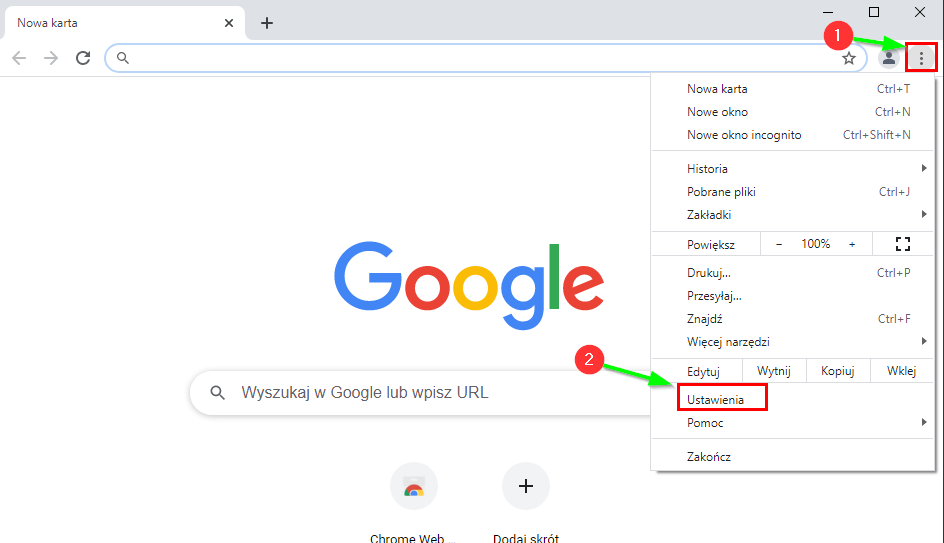
Następnie kliknij na „wyszukiwarka”, wtedy pojawi się menu w którym będzie możliwe ustawienie standardowej wyszukiwarki w Chromie.